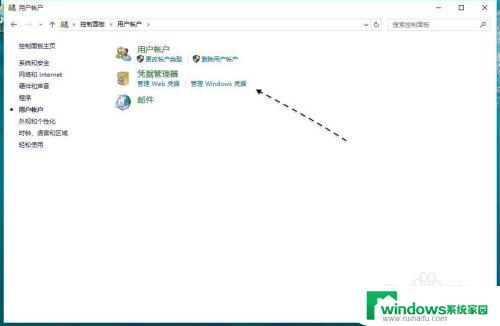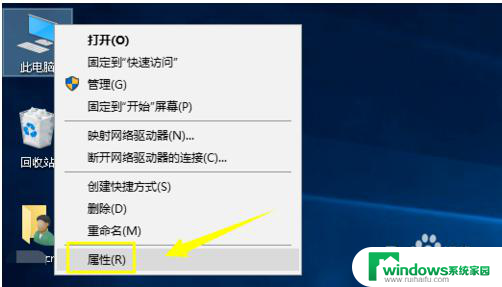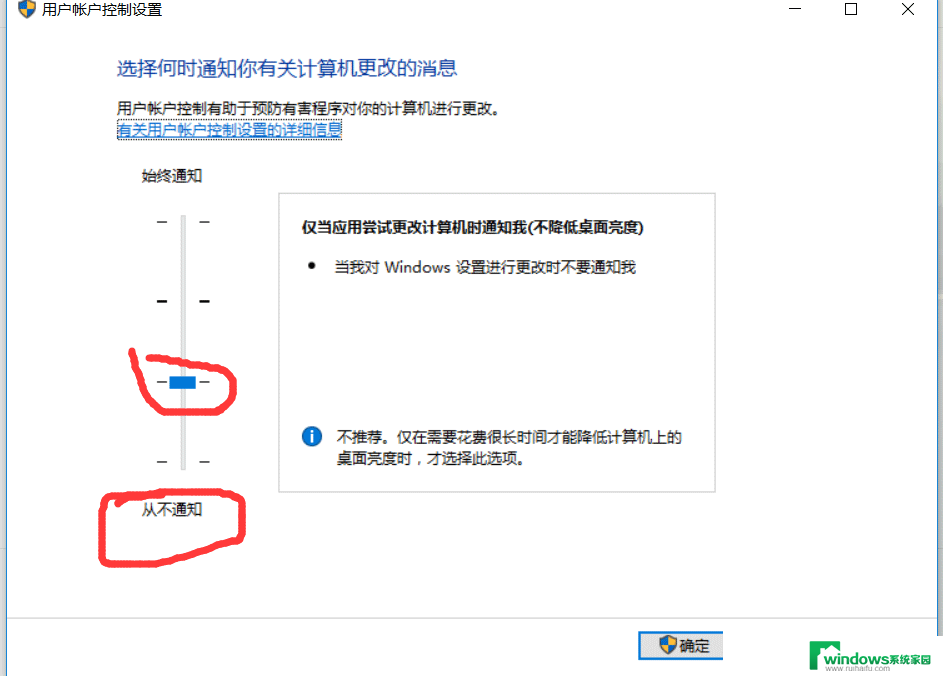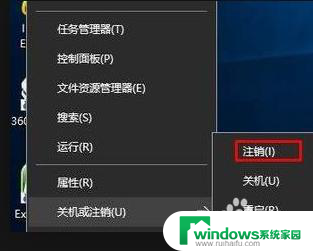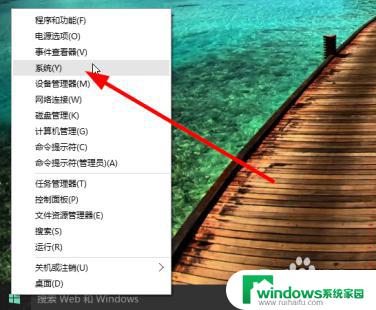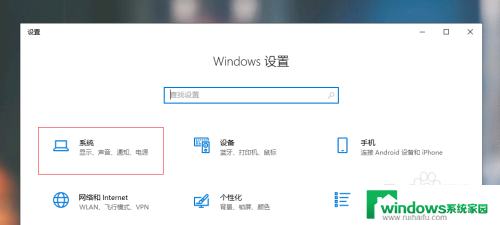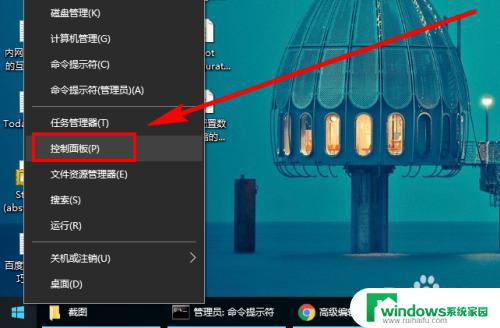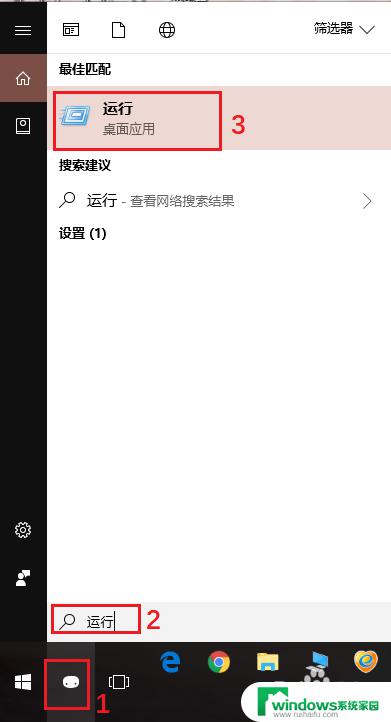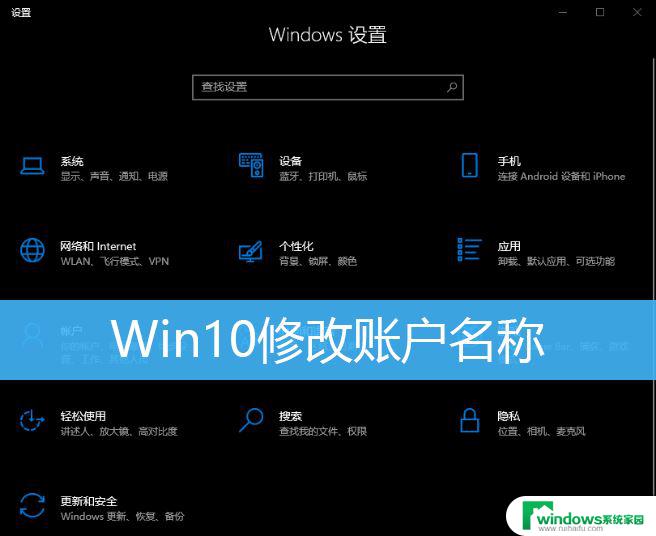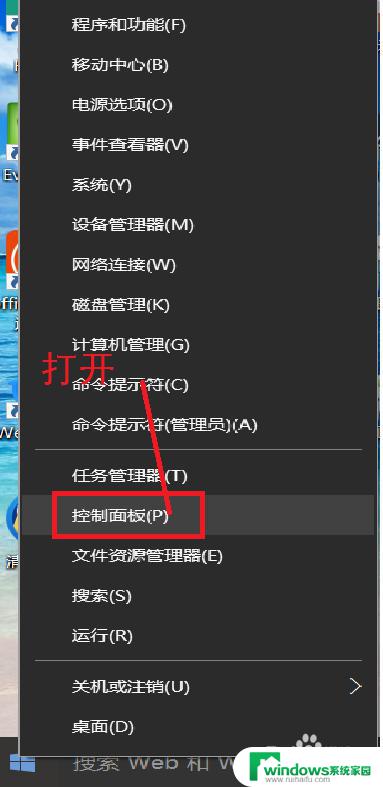win10 新增账户 Win10如何添加新用户账户
win10 新增账户,随着科技的不断进步,Windows 10操作系统作为微软公司的最新力作,为用户带来了全新的使用体验,在Win10中,添加新用户账户是一个常见的需求。无论是家庭用户需要为家人添加独立账户,还是企业用户需要为员工分配个人账户,Win10都提供了简便的操作步骤。通过添加新用户账户,用户可以享受到个性化的桌面设置、独立的文件存储空间以及个人隐私的保护,为用户提供了更加便捷和安全的计算体验。Win10如何添加新用户账户呢?让我们一起来探索吧!
方法如下:
1.右键任务栏最左侧小窗户图标。在菜单中选择设置。如图所示:
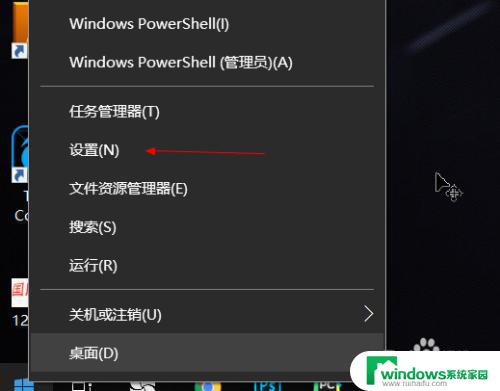
2.在弹出的界面中,选择账户。如图所示:
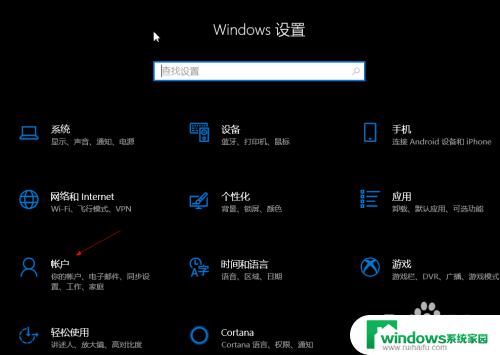
3.在弹出的界面选择左侧‘家庭和其他人员’,如图所示:
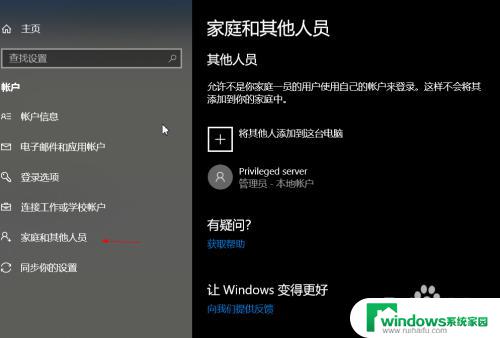
4.在右侧的界面拉到最底下,找到‘添加其他人到这台电脑’。如图所示:
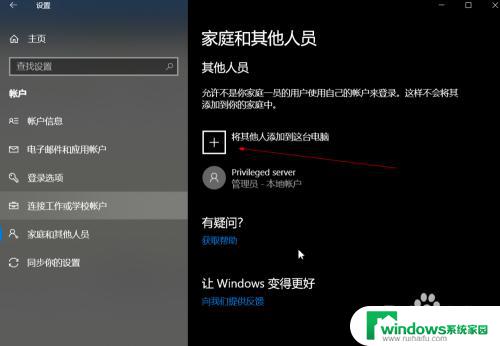
5.点击上图‘+’后,在弹出的界面上选择‘我没有这个人的登录信息’。如图所示:
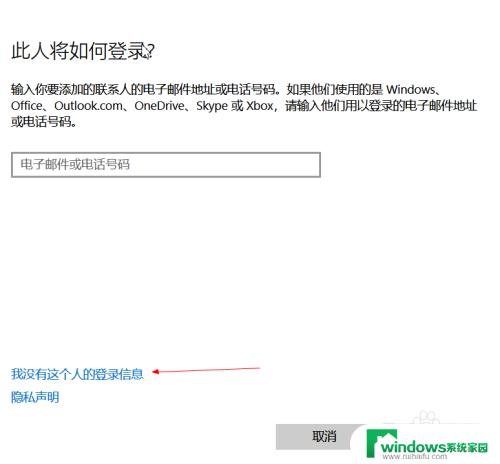
6.在弹出的界面中,选择‘添加一个没有microsoft账户的用户’。如图所示:
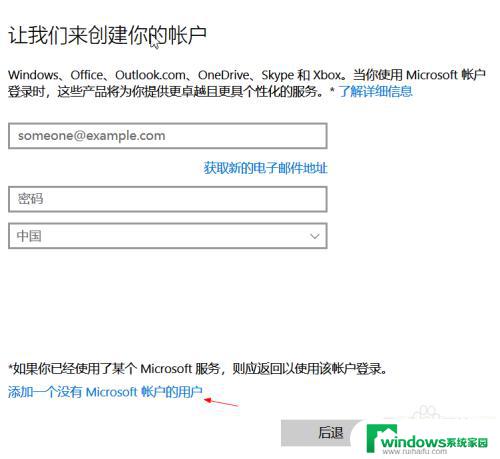
7.在弹出的界面中,填入用户名,密码,密保。点击下一步。如图所示:
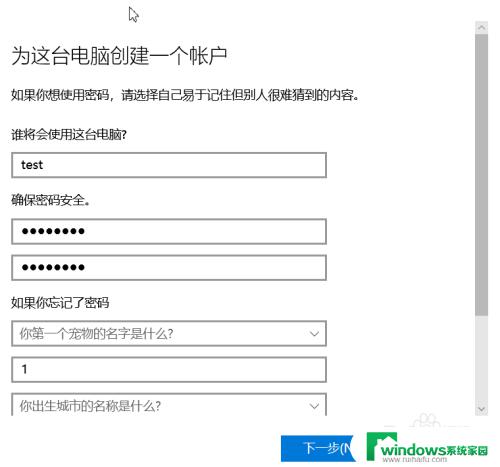
8.到此,新的账户就创建好了。如图所示:
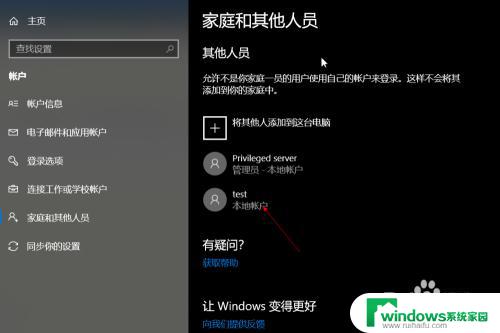
以上就是Win10新增账户的全部内容,如果还有不懂的用户,可以根据小编的方法进行操作,希望本文能够帮助到大家。